Como criar cotações de sites no Google Chrome no Android
Miscelânea / / April 29, 2022
O navegador móvel Chrome do Google vem carregado com vários recursos. Por exemplo, é possível criar cartões de cotação para compartilhar texto com outras pessoas usando o aplicativo. Anteriormente, o recurso estava disponível sob um sinalizador, mas recentemente, o Chrome empurrou o recurso para o canal estável. Assim, qualquer pessoa que tenha o Chrome instalado em seu dispositivo móvel pode aproveitar o recurso.

A criação de cotações de sites é específica para telefones celulares Android e ajudaria se você tivesse a versão mais recente do Chrome, portanto, se você tiver um dispositivo iOS e estiver usando o navegador móvel do Google agora, não poderá aproveitar o característica.
Verifique se você tem a versão mais recente do Chrome
Passo 1: abra o aplicativo Google Play Store em seu telefone e procure por Chrome. Você deve ver um botão Atualizar abaixo se uma atualização estiver disponível. Se não for esse o caso, o botão deve dizer Abrir.

Passo 2: depois que a atualização for instalada (se disponível), volte para o Chrome e siga as etapas abaixo.
Como criar cartões de cotação usando o Chrome para Android
Depois de habilitar o sinalizador, é simples usar a opção de criar cartões de cotação. Veja como criar cartões de cotação compartilháveis.
Passo 1: inicie o navegador Chrome em seu telefone.
Passo 2: abra qualquer site no qual você deseja recortar o texto para criar cartões de cotação.
etapa 3: na página da Web, pressione e segure o texto e arraste o dedo para destacar todo o bloco de texto que deseja compartilhar.
Passo 4: no menu que aparece acima do texto selecionado, clique em Compartilhar.

Etapa 5: você pode compartilhar o texto diretamente em aplicativos sociais como WhatsApp e Facebook. Mas queremos criar um cartão em vez disso. Toque na opção Criar cartão.
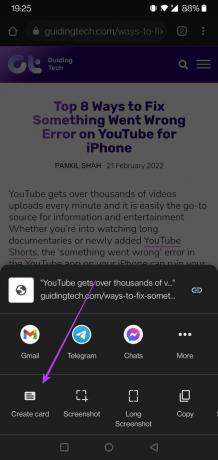
Etapa 6: Isso criará um cartão padrão, incluindo o texto selecionado entre aspas com o site e os detalhes do artigo na parte inferior.

Etapa 7: deslize para a direita para conferir os diferentes estilos dos seus cartões. No entanto, você não pode editar esses estilos de cartão. Teria sido bom se o Google permitisse aos usuários alterar o plano de fundo ou adicionar/remover certos elementos. Depois disso, você só pode escolher entre um punhado de opções.

Etapa 8: Depois de fazer as alterações, pressione o botão Avançar.
Etapa 9: você precisará decidir o que fazer com o cartão que acabou de criar. Você pode compartilhá-lo com seus amigos e familiares pressionando um dos aplicativos sociais que você usa com frequência.

Etapa 10: Alternativamente, você pode optar por salvar a imagem em seu dispositivo para usá-la mais tarde. Ou copie-o para a área de transferência.
Como criar um link que abre diretamente para o texto realçado
Como alternativa, há outro truque que o Chrome para Android tem na manga que permite compartilhar uma citação favorita ou algo de interesse com alguém. Com esta opção, você poderá criar um link que abrirá diretamente para esse pedaço de texto em uma página da web. Veja como aproveitá-lo. A opção também está disponível no Chrome para PC.
Passo 1: acesse a página da Web com o texto que deseja compartilhar com outras pessoas em seu dispositivo móvel.
Passo 2: para destacar o texto que deseja compartilhar, toque e segure nele e arraste o dedo.
etapa 3: Selecione ‘Compartilhar’ no mini menu que aparece.
Passo 4: Agora, em vez de selecionar 'Criar cartão', verifique se o ícone do link na parte superior está ativado (deve estar azul).

Etapa 5: selecione o aplicativo no qual você deseja compartilhar o texto.
Etapa 6: O texto será compartilhado junto com o link. Tocar no link terá o efeito de abrir a página onde você verá o texto destacado.

Observação: Se você quiser compartilhar apenas o texto, toque no ícone Link.
Etapa 7: Alternativamente, no PC, destaque o texto usando o cursor do mouse, clique com o botão direito do mouse e selecione 'Copiar link para destacar.'

Etapa 8: Em seguida, cole o destaque em um e-mail ou em seu serviço de mensagens preferido.
Criando cartões de cotação com o Chrome para Android
O Google continua adicionando novos recursos experimentais ao navegador Chrome, e muitos deles não chegam à versão estável para todos. Além de usar o Chrome no celular ou PC, você pode usar o Chrome em uma ampla variedade de dispositivos, como o Amazon Fire TV Stick. Enquanto você está nisso, certifique-se de ajustar as configurações de privacidade no Chrome. Confira nosso guia em transformando o recurso de proteção aprimorada do Google Chrome no celular e no PC.
Última atualização em 29 de abril de 2022
O artigo acima pode conter links de afiliados que ajudam a dar suporte ao Guiding Tech. No entanto, isso não afeta nossa integridade editorial. O conteúdo permanece imparcial e autêntico.



